Packet Tracer 이용하여 Static 네트워크 구축하기
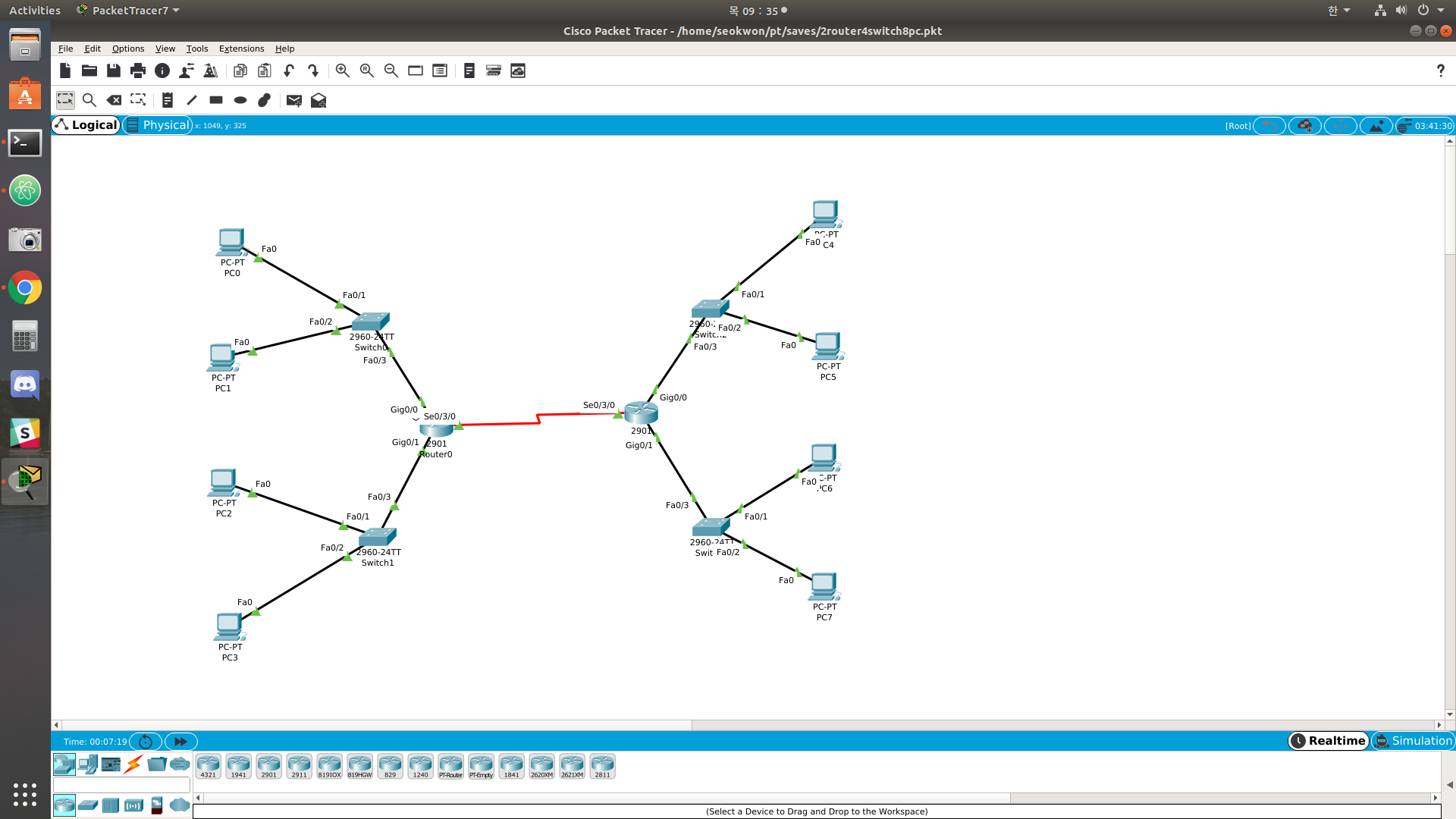
이와 같은 네트워크를 정적으로 구성해 볼 것 입니다.
라우터 세팅
우선 2901 라우터를 하나 놓고 physical탭에서 HWIC-2T 모듈을 장착합니다.

그리고 CLI탭에 들어가보면 제일 먼저 Would you like to enter the initial configuration dialog? [yes/no]: 라는 질문이 뜨는데요 이것은 셋업 모드로 라우터 설정을 하는것인데 차례차례 질의하고 답변하는 식으로 라우터를 세팅합니다. 그러나 실제로는 셋업 모드를 잘 안쓴다고 하니 no를 입력하면 됩니다.
그러면 유닉스 처럼 명령어를 하나씩 입력하면서 라우터를 세팅하게 되는데요 맨 위의 그림을 보면 라우터 하나당 네트워크는 두개입니다. 이에 맞게 라우터의 이더넷 인터페이스 ip주소를 설정해야 합니다.
2개의 라우터에 설정할 인터페이스 ip 목록입니다. 이것들은 각 스위치들과 연결할 인터페이스들입니다.
- 192.168.1.254
- 192.168.2.254
- 192.168.3.254
- 192.168.4.254
Router> enable
Router# configure terminal
Router(config)# interface Giga0/0
Router(config-if)# ip address 192.168.1.254 255.255.255.0
Router(config-if)# no shutdown
- enable 명령어로 관리자 모드로 들어갑니다.(원래는 비밀번호가 있어야 접속가능)
- configure terminal 명령어로 설정 모드로 들어갑니다.
- interface Giga0/0 명령어로 인터페이스의 설정 모드로 들어갑니다.
- ip address 명령어로 인터페이스의 ip와 서브넷 마스크를 입력합니다.
- 마지막으로 no shutdown명령어를 이용하여 꺼저있는 인터페이스 포트의 전원을 킵니다.
모드를 옮길때 마다 프롬프트가 바뀌는게 보일 것입니다.
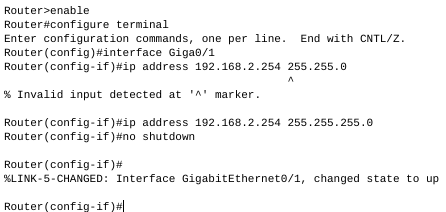
스위치와 연결할 준비는 끝났고 이제 라우터끼리 연결 설정을 하면 됩니다. 스위치와 라우터는 utp케이블을 이용하지만 라우터 끼리는 직렬 포트를 이용하는 점이 다름니다. 그래서 처음에 직렬포트가 있는 HWIC-2T 모듈을 라우터에 장착한 것입니다.
우선 라우터 간 serial DCE 케이블을 연결합니다. 맨 앞의 번개 모양을 클릭하면 자동으로 알맞은 케이블을 연결해 주긴 합니다.

시리얼 인터페이스 ip주소목록
- 192.168.5.1
- 192.168.5.2
Router(config)#interface se0/3/0
Router(config-if)#ip address 192.168.5.1 255.255.255.0
Router(config-if)#no shutdown
양쪽 라우터 모두 시리얼 ip설정을 해줍니다.
라우터설정의 마지막 단계 입니다. 라우터의 궁극적인 목적인 경로 설정을 해줍니다.
config 모드에서 라우터 두개 다 해줍니다. 우선 왼쪽 라우터는 다음과 같이 설정하고
Route(config)# ip route 192.168.3.0 255.255.255.0 192.168.5.2
Route(config)# ip route 192.168.4.0 255.255.255.0 192.168.5.2
오른쪽 라우터 경로 설정입니다.
Route(config)# ip route 192.168.1.0 255.255.255.0 192.168.5.1
Route(config)# ip route 192.168.2.0 255.255.255.0 192.168.5.1
경로 입력 형식을 보면 맨 처음 서브네트워크 주소를 입력합니다. 이것은 pc나 router의 인터페이스 주소를 입력하는 것이 아닙니다. 그 다음 서브넷 마스크를 입력하고 마지막으로 목적지로 가는 경로상의 지금 라우터의 다음 홉의 시리얼 ip주소를 입력합니다. 그러니까 바로 다음 라우터의 시리얼 ip주소입니다.
여기까지가 라우터 설정입니다.
스위치 세팅
따로 세팅할게 없습니다. 그냥 아무 스위치 가져다 놔서 연결만 잘 해줍니다.
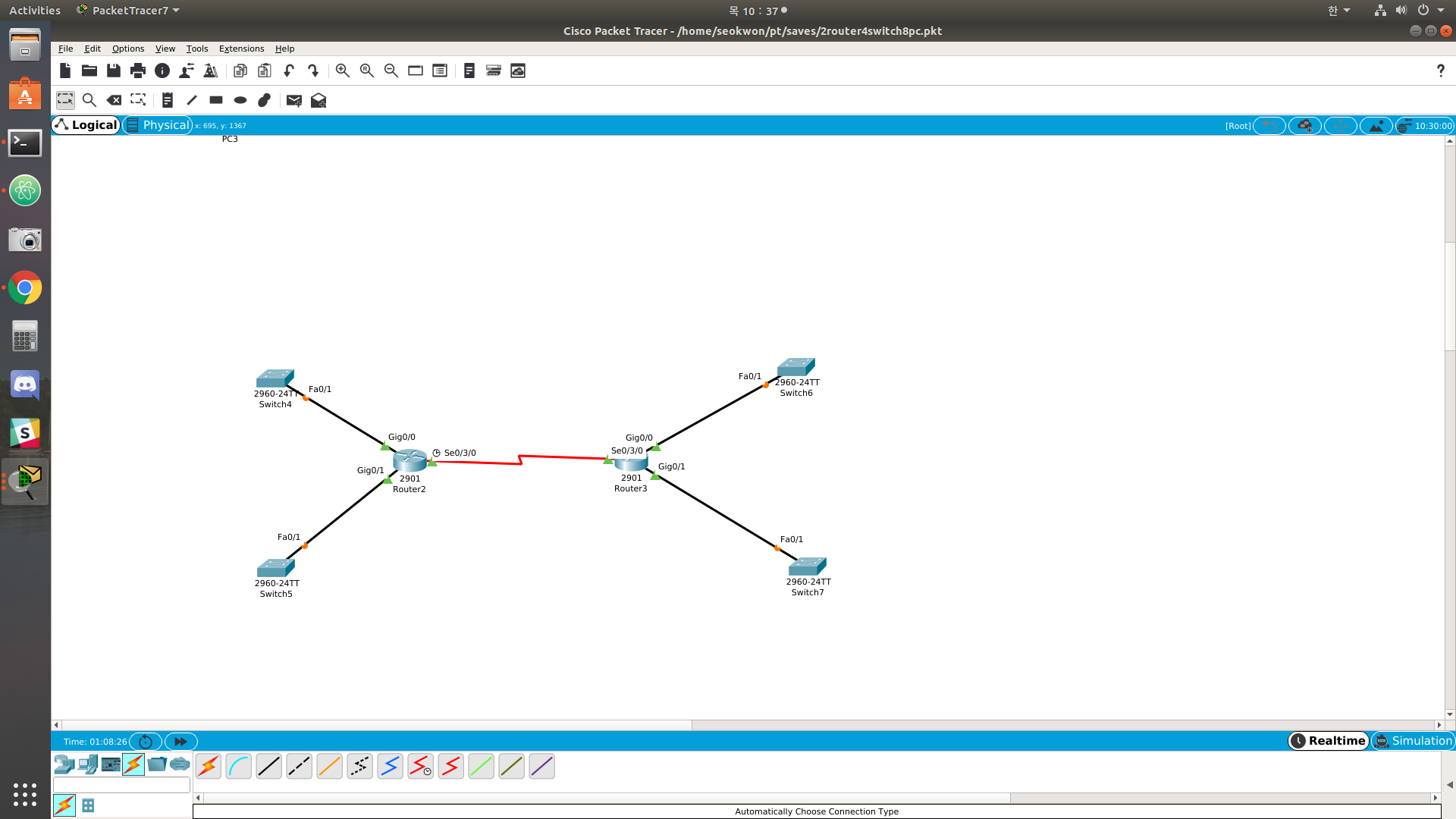
PC 세팅
디폴트 게이트 웨이 값에 pc가속한 서브네트워크와 연결된 라우터의 인터페이스 ip를 입력하면 됩니다.
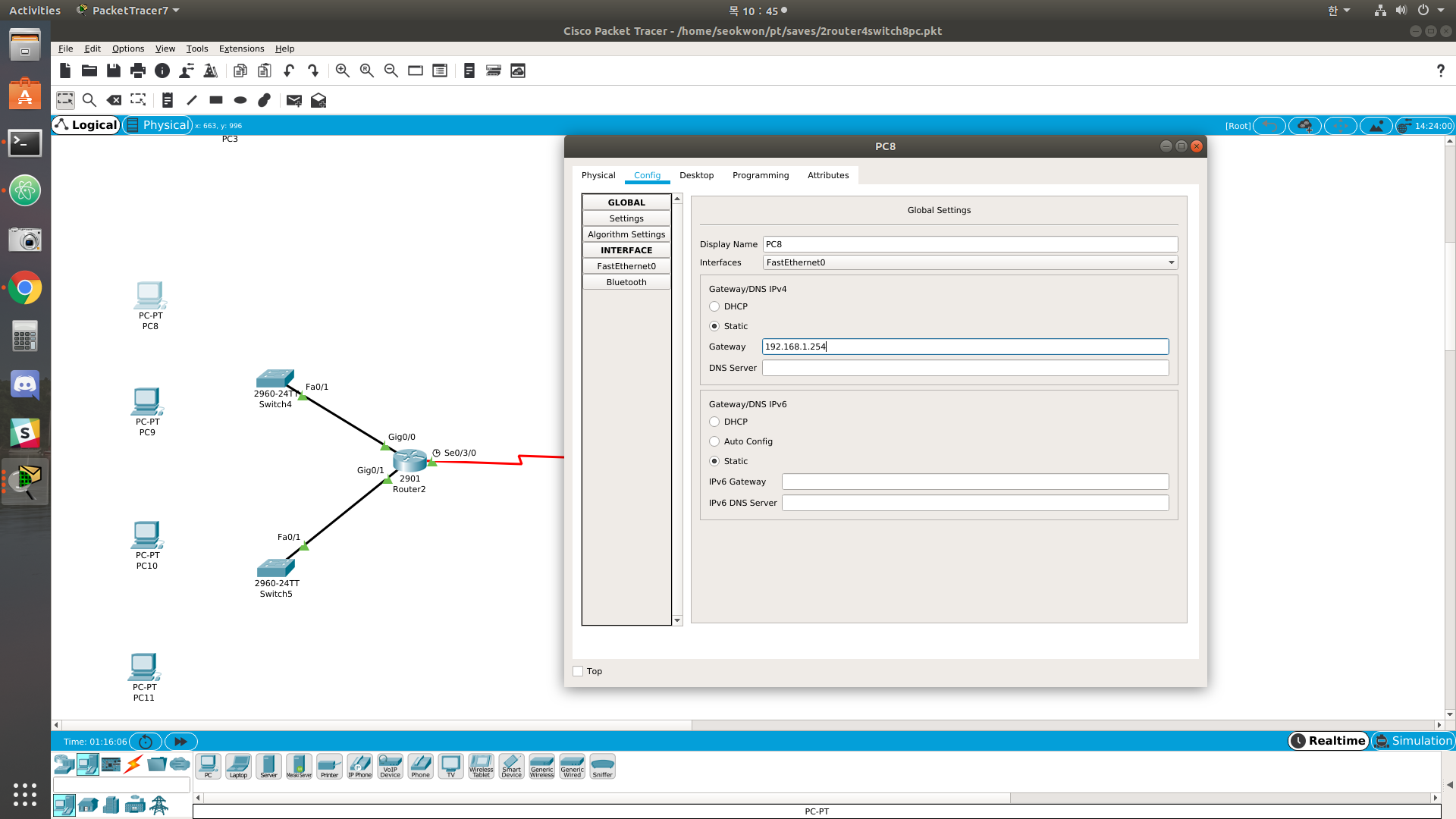
그리고 나서 pc의 ip를 할당해 줍니다. 서브넷 마스크도 원래 직접 입력하는데 탭누르니 자동으로 채워집니다.
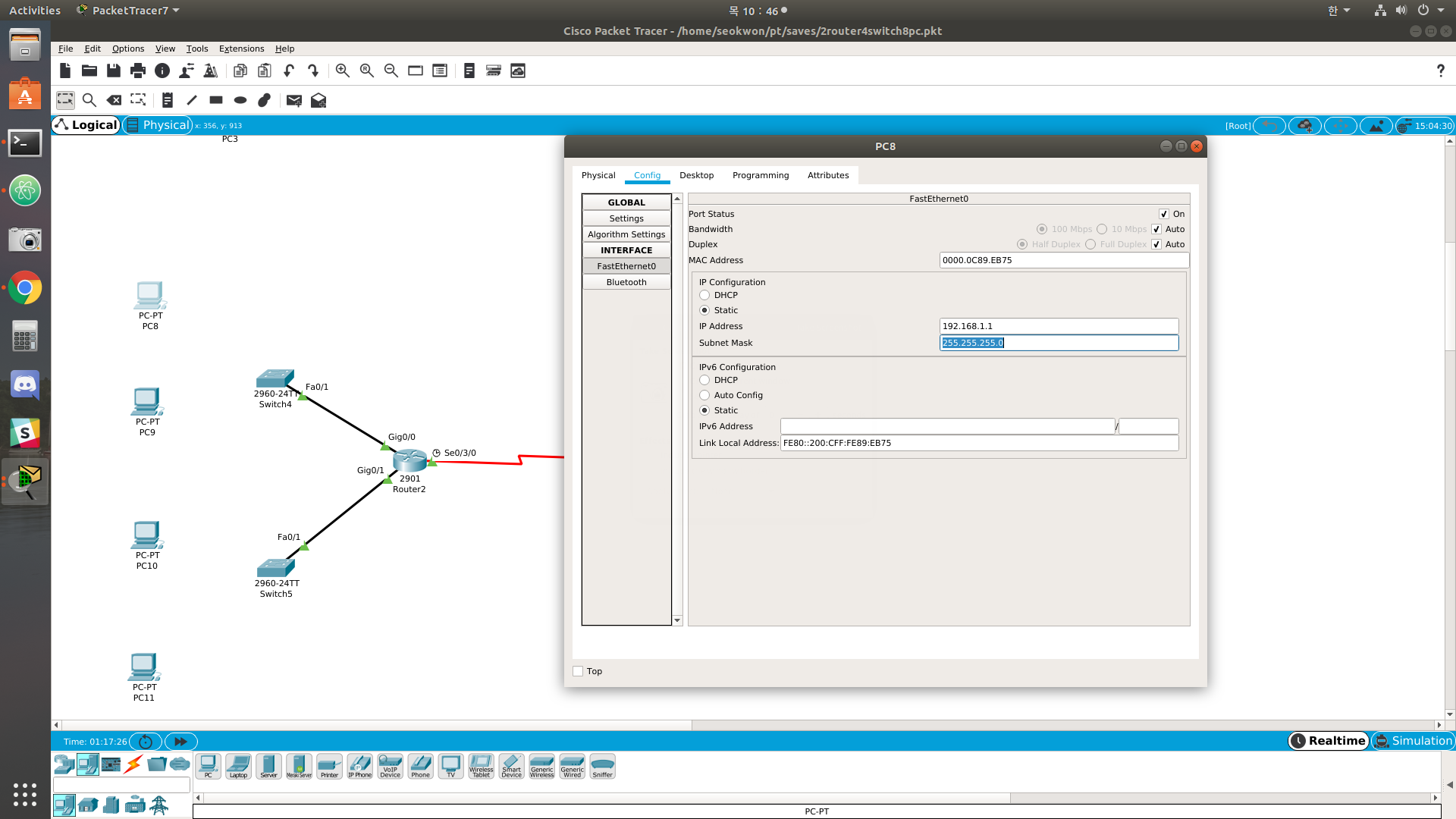
8개 pc 모두 각각 세팅해 줍니다. 당연히 해당 서브넷에 맞는 ip주소를 할당 해줘야 겠죠?
ip주소목록
- 192.168.1.1
- 192.168.1.2
- 192.168.2.1
- 192.168.2.2
- 192.168.3.1
- 192.168.3.2
- 192.168.4.1
- 192.168.4.2
시뮬레이션 보기
우선 모든 창을 닫고 패킷트레이서 메인화면에서 SHIFT + S를 눌러서 시뮬레이션 모드로 전환 합니다. 그다음
아무 pc 눌러서 desktop탭의 traffic generator를 실행 하고 목적지와 보낸이 주소를 입력하고 sequence number란에 아무 숫자나 적어서 send하면 시뮬레이션이 잘 보일 겁니다.
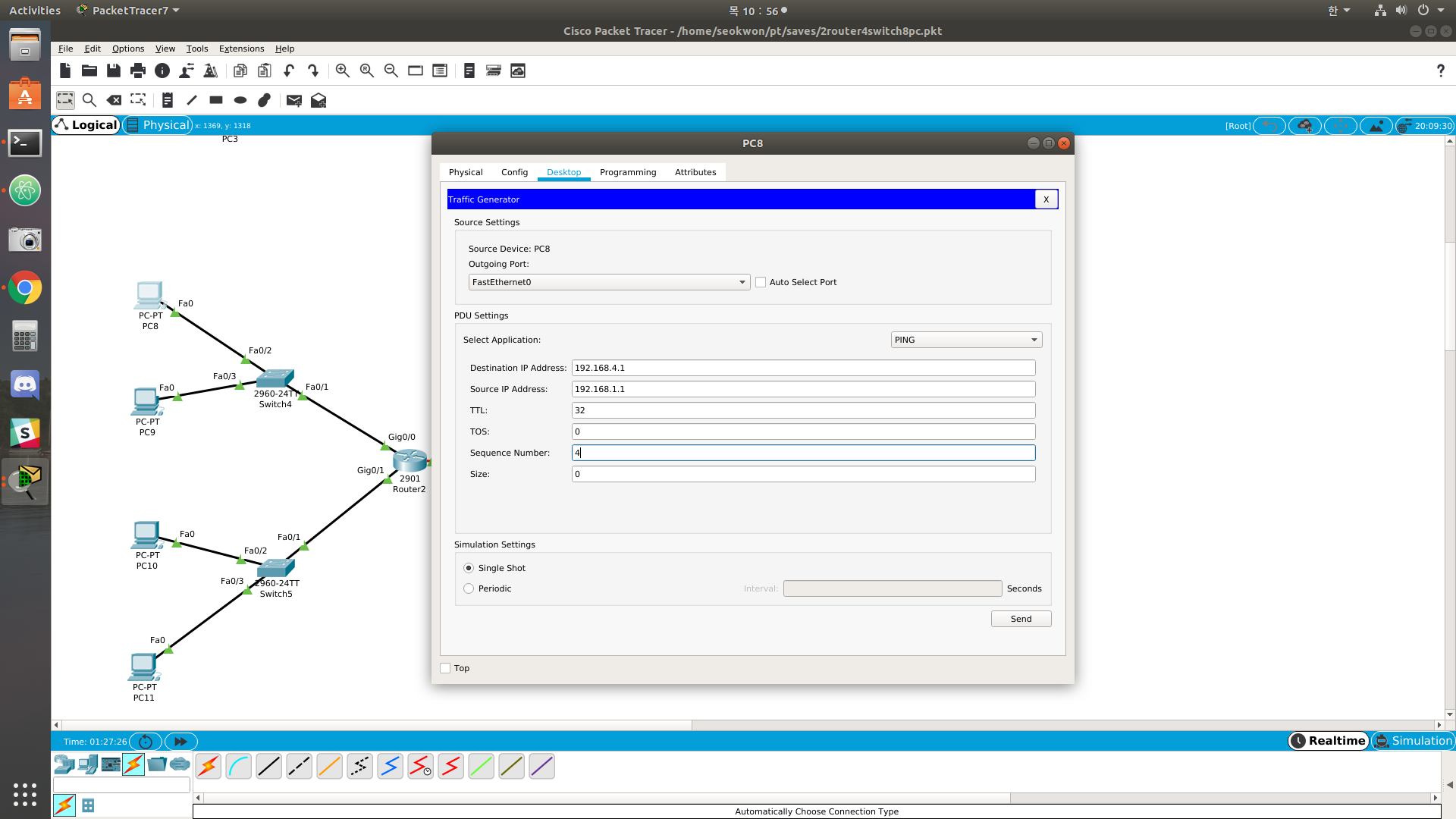
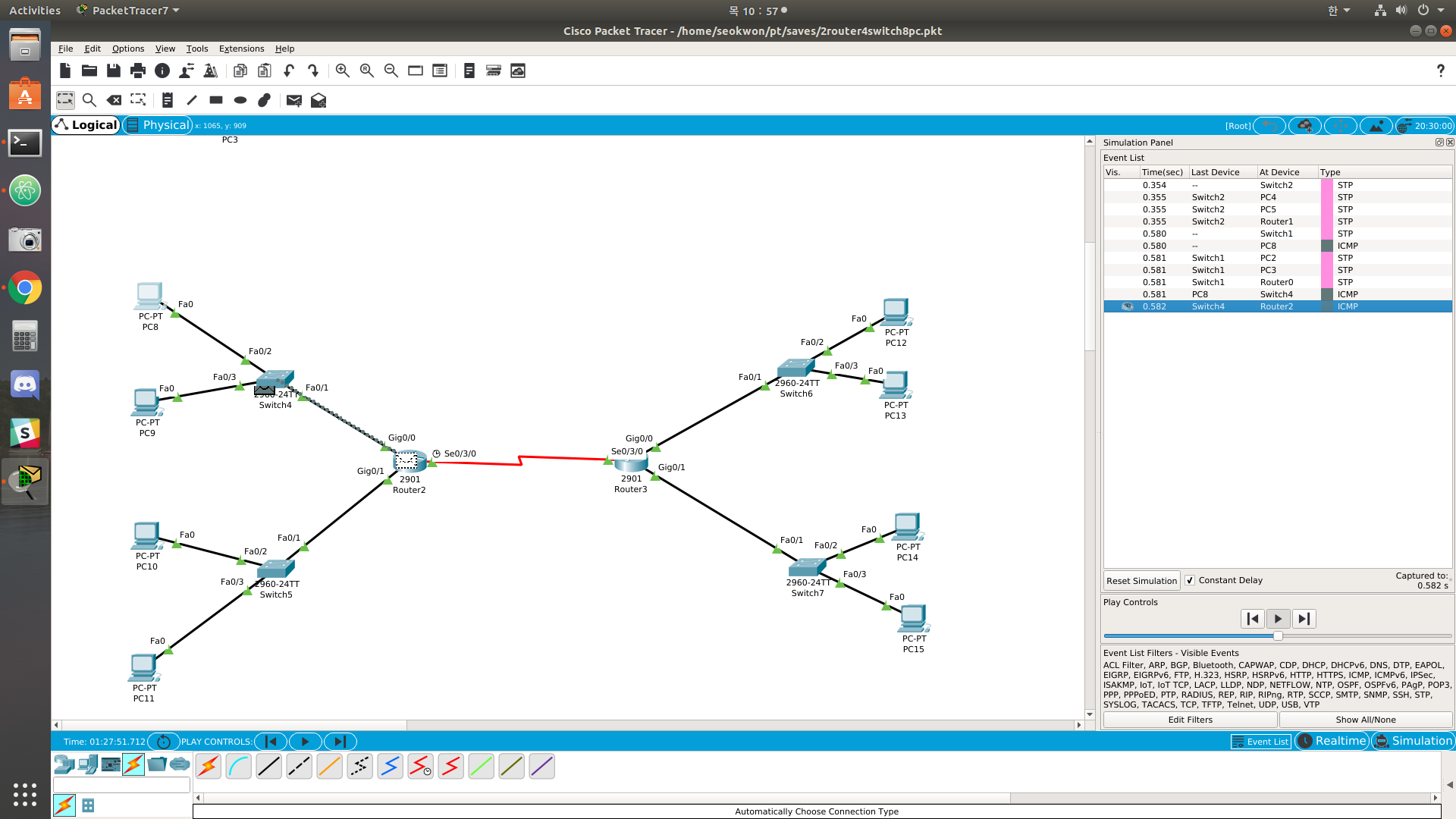
참조
http://koo-jins.blogspot.com/2017/10/cisco-packet-tracer-1.html 이 링크를 참조하여 직접 해봤습니다.